Spørsmål
Problem: Hvordan fikse Windows 11 oppgraderingsfeil 0xC1900101 – 0x50016?
Hallo. Jeg prøvde å oppgradere datamaskinen min fra Windows 10 til Windows 11 og det mislyktes. Det ga meg en feilkode 0xC1900101 – 0x50016. Hva burde jeg gjøre?
Løst svar
Ettersom flere og flere mennesker ser ut til å bytte til Windows 11, dukker det opp flere rapporter om ulike feil som hindrer folk i å oppgradere systemene sine. Noen brukere oppdaget en Windows 11-oppgraderingsfeil 0xC1900101 – 0x50016. Å bytte til en nyere versjon ser ut til å være mer komplisert enn først antatt.
Selv om feilen 0xC1900101 – 0x50016 ser ut til å vises på grunn av et driverrelatert problem, kan det være mange andre ting som forårsaker det. Først må du sørge for at du har fullført de anbefalte trinnene før du klikker på "Oppgrader"-knappen:
- Sjekk om PC-en din oppfyller minimumskravene for å kjøre Windows 11.[1]
- Aktiver TPM 2.0 på BIOS.[2]
- Aktiver sikker oppstart på BIOS. Dette vil deaktivere ikke-Microsoft-prosesser fra å kjøre og muligens forstyrre oppgraderingsprosessen.
- Sikkerhetskopier viktige data for å minimere risikoen for at de går tapt under oppgraderingen.
- Rydd opp diskplass fordi hvis du prøver å installere Windows på en stasjon som har lite diskplass, vil installasjonen mislykkes. Du må sjekke ledig plass på stasjonen før du fortsetter. Det bør minimum 30 GB plass.
- Avinstaller motstridende og ikke-essensielle apper fordi de kan forstyrre oppgraderingsprosessen.
- Sjekk og reparer systemfeil. Du kan enkelt gjøre det med et reparasjonsverktøy som ReimageMac vaskemaskin X9.
- Koble fra ikke-essensielle periferiutstyr, som SD-kort, USB-minnepinner, mikrofoner, etc.
Hvis du har fullført alle disse trinnene, men du fortsatt mottar 0xC1900101 – 0x50016, har vi en 5-trinns guide som kan hjelpe deg med å fikse dette. Manuell feilsøking kan imidlertid ta en stund fordi det er uklart nøyaktig hva som forårsaker problemet.
Du kan prøve å bruke en automatisk løsning ReimageMac vaskemaskin X9 for å unngå å gå gjennom alle mulighetene. Reparasjonsverktøyet kan identifisere de skadede systemkomponentene, fikse BSOD-er,[3] og registerproblemer ved å skanne systemet. Denne programvaren kan også brukes til å frigjøre plass ved å tømme informasjonskapsler og cache, noe som bør øke enhetens ytelse.
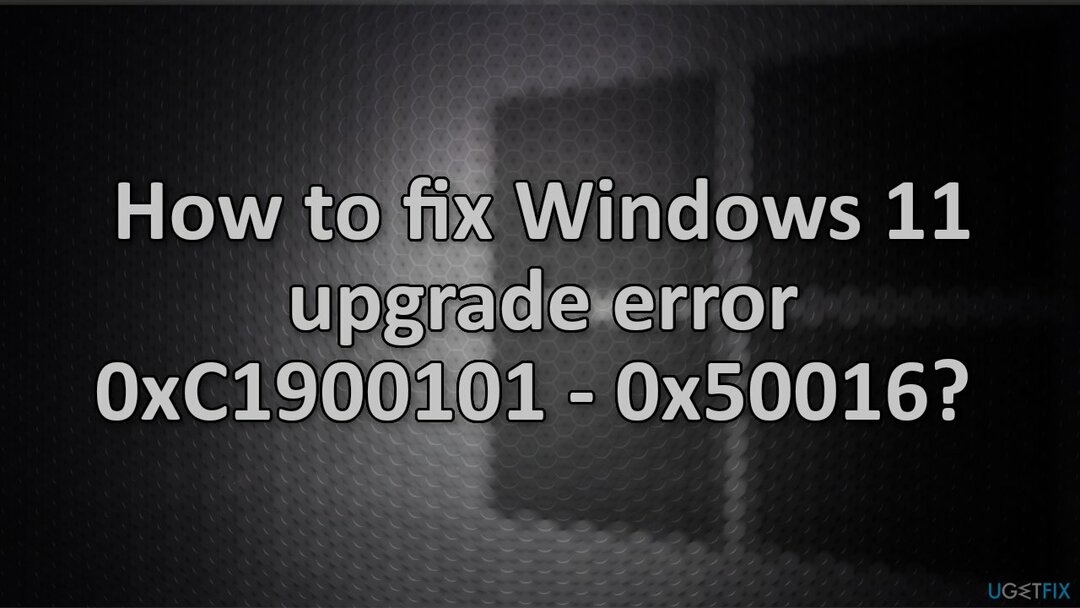
Nedenfor finner du noen få manuelle metoder som kan fikse Windows 11-oppgraderingsfeilen 0xC1900101 – 0x50016 og la deg oppdatere systemet. Merk at dette vil ta en stund, så følg alle trinnene veldig nøye og på en ryddig måte:
Løsning 1. Kjør feilsøking for Windows Update
For å reparere skadet system, må du kjøpe den lisensierte versjonen av Reimage Reimage.
- Høyreklikk på Start og plukke Innstillinger
- Gå til Oppdatering og sikkerhet seksjon
- Klikk Feilsøking til venstre
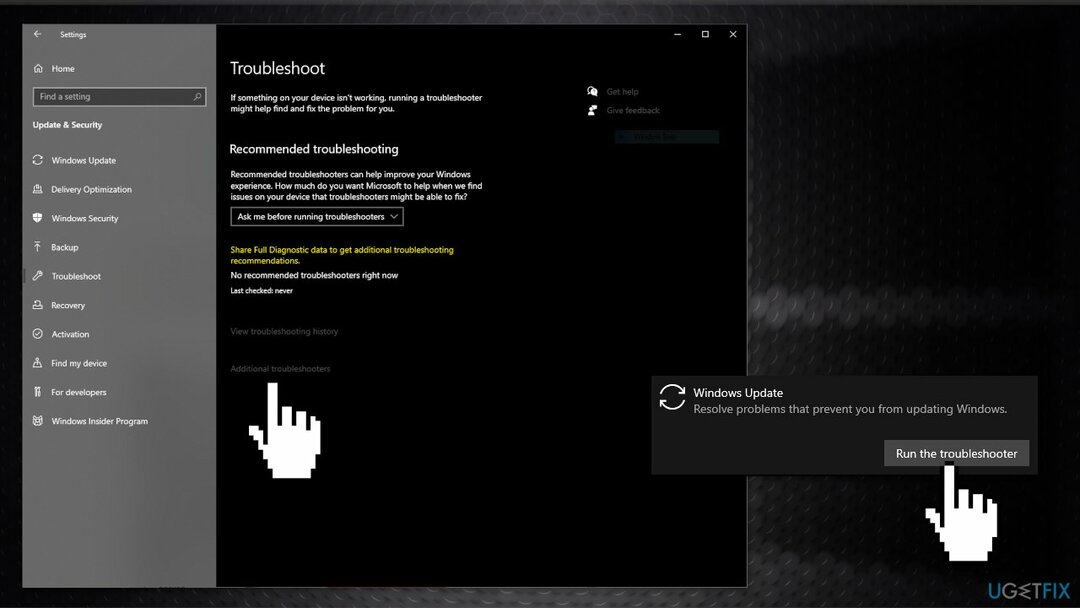
- Hvis du ikke kan se feilsøkingsprogrammer oppført til høyre, klikk Ytterligere feilsøkere
- Lokaliser Windows-oppdatering, klikk og velg Kjør feilsøkingsprogrammet
Løsning 2. Reparer ødelagte systemfiler og sjekk disk
For å reparere skadet system, må du kjøpe den lisensierte versjonen av Reimage Reimage.
Bruk ledetekstkommandoer for å reparere systemfilkorrupsjon:
- Åpen Ledetekst som administrator
- Bruk følgende kommando og trykk Tast inn:
sfc /scannow - Start på nytt systemet ditt
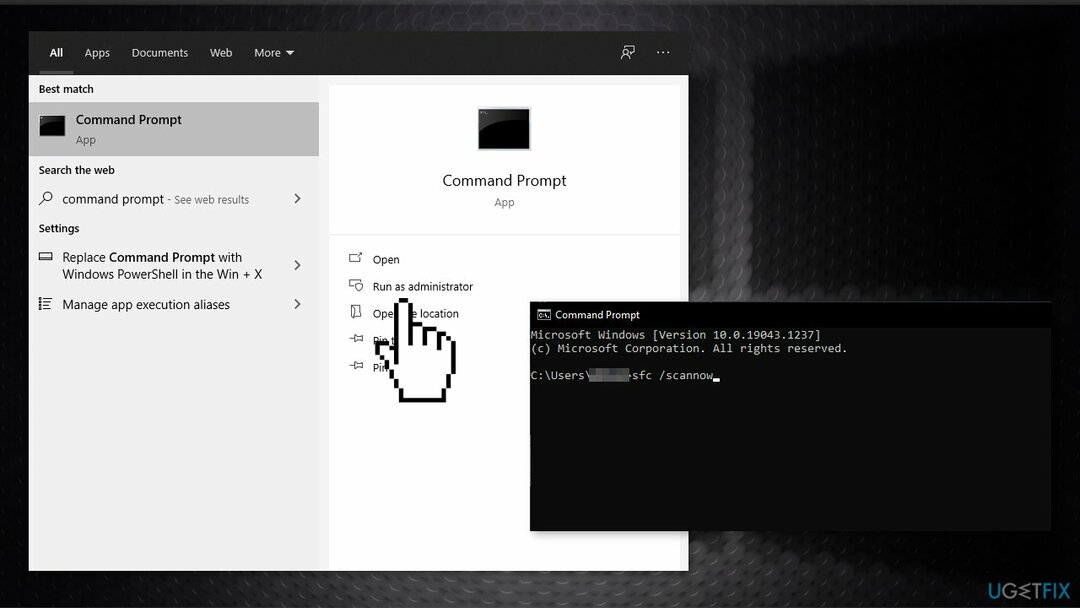
- Hvis SFC returnerte en feil, bruk følgende kommandolinjer og trykk Tast inn etter hver:
DISM /Online /Cleanup-Image /CheckHealth
DISM /Online /Cleanup-Image /ScanHealth
DISM /Online /Cleanup-Image /RestoreHealth - Kontroller at disken ikke er skadet. Du kan utføre kontroller ved å bruke Administrativ ledetekst:
- Hvis du bruker en HDD som hoveddriveren (der operativsystemet ditt er installert – C: som standard), bruk følgende kommando og trykk Tast inn:
chkdsk c: /f - Hvis du bruker SSD, bruk denne kommandoen:
chkdsk c: /f /r /x - Hvis du får en feil, skriv inn Y og treffer Tast inn
- Omstart enheten for å utføre kontrollen
Løsning 3. Oppdater drivere
For å reparere skadet system, må du kjøpe den lisensierte versjonen av Reimage Reimage.
Utdaterte drivere kan være årsaken til feilen. I dette tilfellet kan du fikse det automatisk ved å bruke DriverFix, som vil skanne PC-en din for manglende og utdaterte enhetsdrivere. Eller du kan oppdatere dem manuelt:
- Åpen Innstillinger
- Klikk på Oppdatering og sikkerhet
- Klikk på Windows-oppdatering
- Klikk på Se etter oppdateringer knapp
- Klikk på Se valgfrie oppdateringer alternativ
- Klikk på Driveroppdateringer fanen
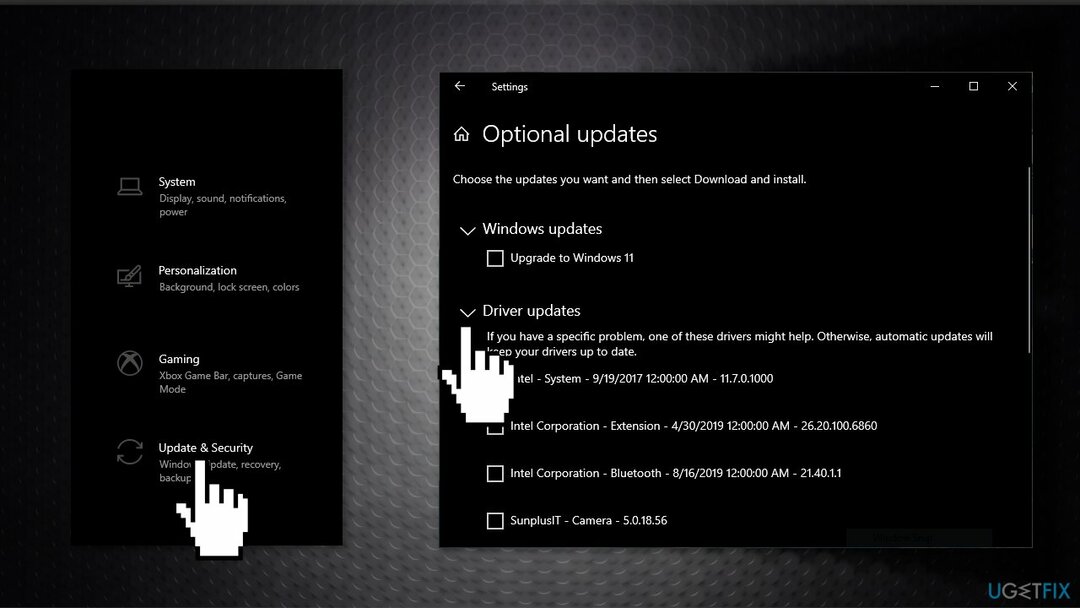
- Velg driveren du vil oppdatere
- Klikk på Last ned og installer knapp
Hvis Se valgfrie oppdateringer koblingen er ikke tilgjengelig etter å ha sjekket for oppdateringer Windows-oppdatering har ingen nye drivere eller oppdateringer for andre produkter på det aktuelle tidspunktet.
Løsning 4. Bruk Windows 11 Installation Assistant
For å reparere skadet system, må du kjøpe den lisensierte versjonen av Reimage Reimage.
- Besøk offisielle Microsoft-nettsted for å laste ned Installasjonsassistent
- Dobbeltklikk på installasjonsfilen
- Klikk på Forfriskeknappen hvis du ikke har lastet ned PC Health Check-appen tidligere
- Klikk på Godta og installer
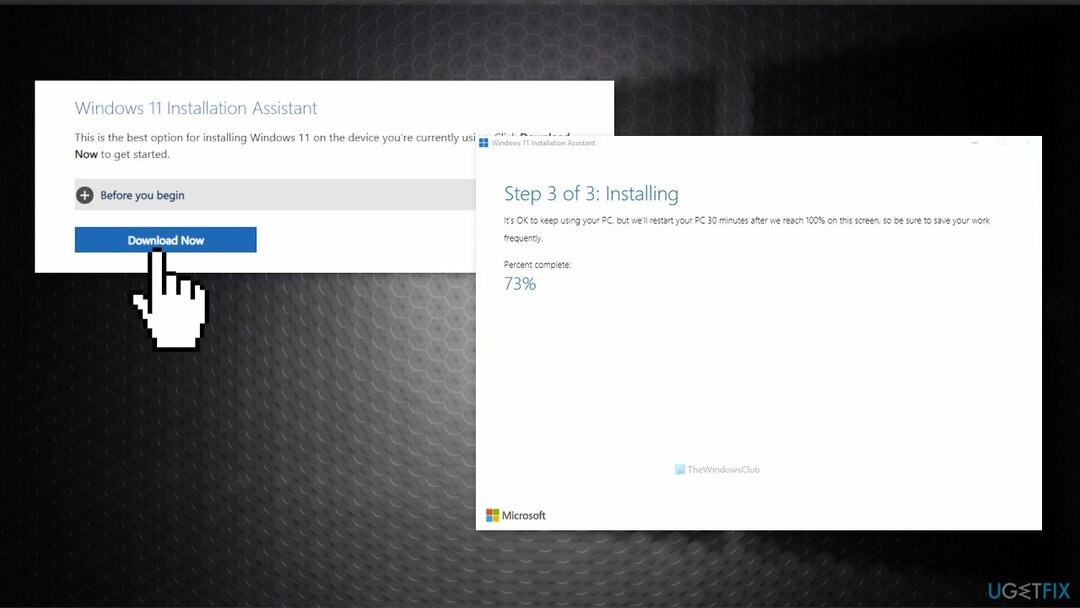
- La det laste ned og verifisere alt fra den offisielle ressursen
- Klikk på Start på nytt nå
- Fortsett med installasjonen
Løsning 5. Installer Windows 10 på nytt
For å reparere skadet system, må du kjøpe den lisensierte versjonen av Reimage Reimage.
Hvis ingen av trinnene ovenfor hjalp deg med å fikse problemet, er siste utvei å installere Windows 10 på nytt ved å bruke Media Creation Tool og deretter oppgradere til Windows 11. Før du starter, anbefaler vi at du sikkerhetskopierer dataene dine til en ekstern stasjon og sletter alt fra harddisken.
- Besøk offisielle Microsoft-nettsted for å laste ned Windows 10 installasjonsmedier
- Dobbeltklikk installatøren og godtar vilkårene
- Klikk Neste
- Last ned Windows 10 til en minnepenn
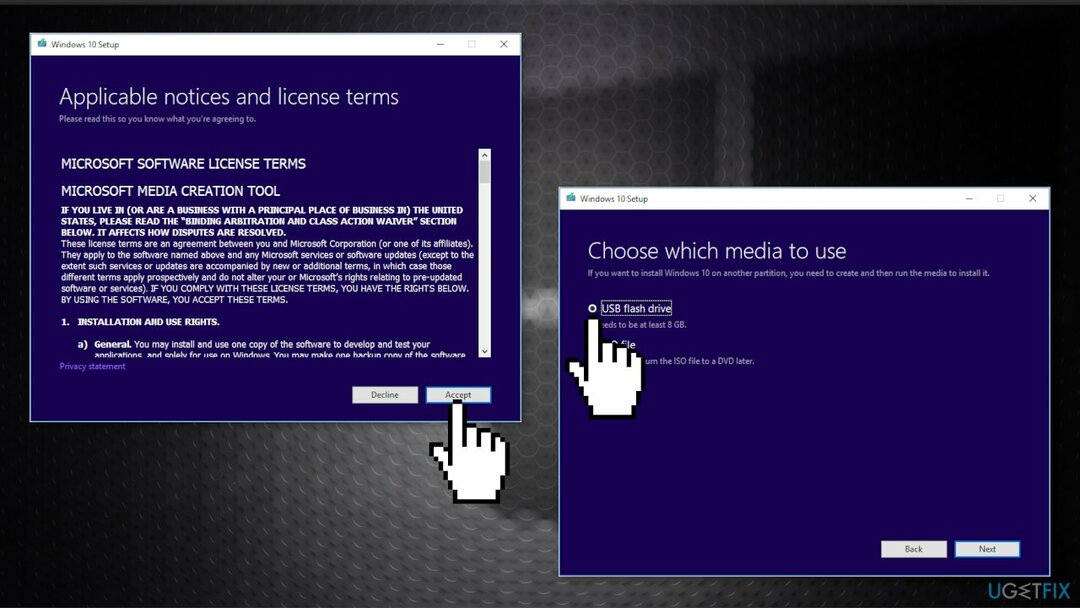
- Installer på nytt Windows 10
- Prøv å oppgradere til Windows 11
Reparer feilene dine automatisk
ugetfix.com-teamet prøver å gjøre sitt beste for å hjelpe brukere med å finne de beste løsningene for å eliminere feilene deres. Hvis du ikke ønsker å slite med manuelle reparasjonsteknikker, vennligst bruk den automatiske programvaren. Alle anbefalte produkter er testet og godkjent av våre fagfolk. Verktøy som du kan bruke for å fikse feilen, er oppført nedenfor:
By på
gjør det nå!
Last ned FixLykke
Garanti
gjør det nå!
Last ned FixLykke
Garanti
Hvis du ikke klarte å fikse feilen ved å bruke Reimage, kontakt supportteamet vårt for å få hjelp. Vennligst gi oss beskjed om alle detaljer du mener vi bør vite om problemet ditt.
Denne patenterte reparasjonsprosessen bruker en database med 25 millioner komponenter som kan erstatte enhver skadet eller manglende fil på brukerens datamaskin.
For å reparere skadet system, må du kjøpe den lisensierte versjonen av Reimage verktøy for fjerning av skadelig programvare.

En VPN er avgjørende når det gjelder brukerens personvern. Online trackere som informasjonskapsler kan ikke bare brukes av sosiale medieplattformer og andre nettsteder, men også din Internett-leverandør og myndighetene. Selv om du bruker de sikreste innstillingene via nettleseren din, kan du fortsatt spores via apper som er koblet til internett. Dessuten er personvernfokuserte nettlesere som Tor er ikke et optimalt valg på grunn av reduserte tilkoblingshastigheter. Den beste løsningen for ditt ultimate privatliv er Privat internettilgang – vær anonym og sikker på nett.
Datagjenopprettingsprogramvare er et av alternativene som kan hjelpe deg gjenopprette filene dine. Når du sletter en fil, forsvinner den ikke ut i løse luften – den forblir på systemet ditt så lenge det ikke skrives nye data på toppen av den. Data Recovery Pro er gjenopprettingsprogramvare som søker etter arbeidskopier av slettede filer på harddisken din. Ved å bruke verktøyet kan du forhindre tap av verdifulle dokumenter, skolearbeid, personlige bilder og andre viktige filer.